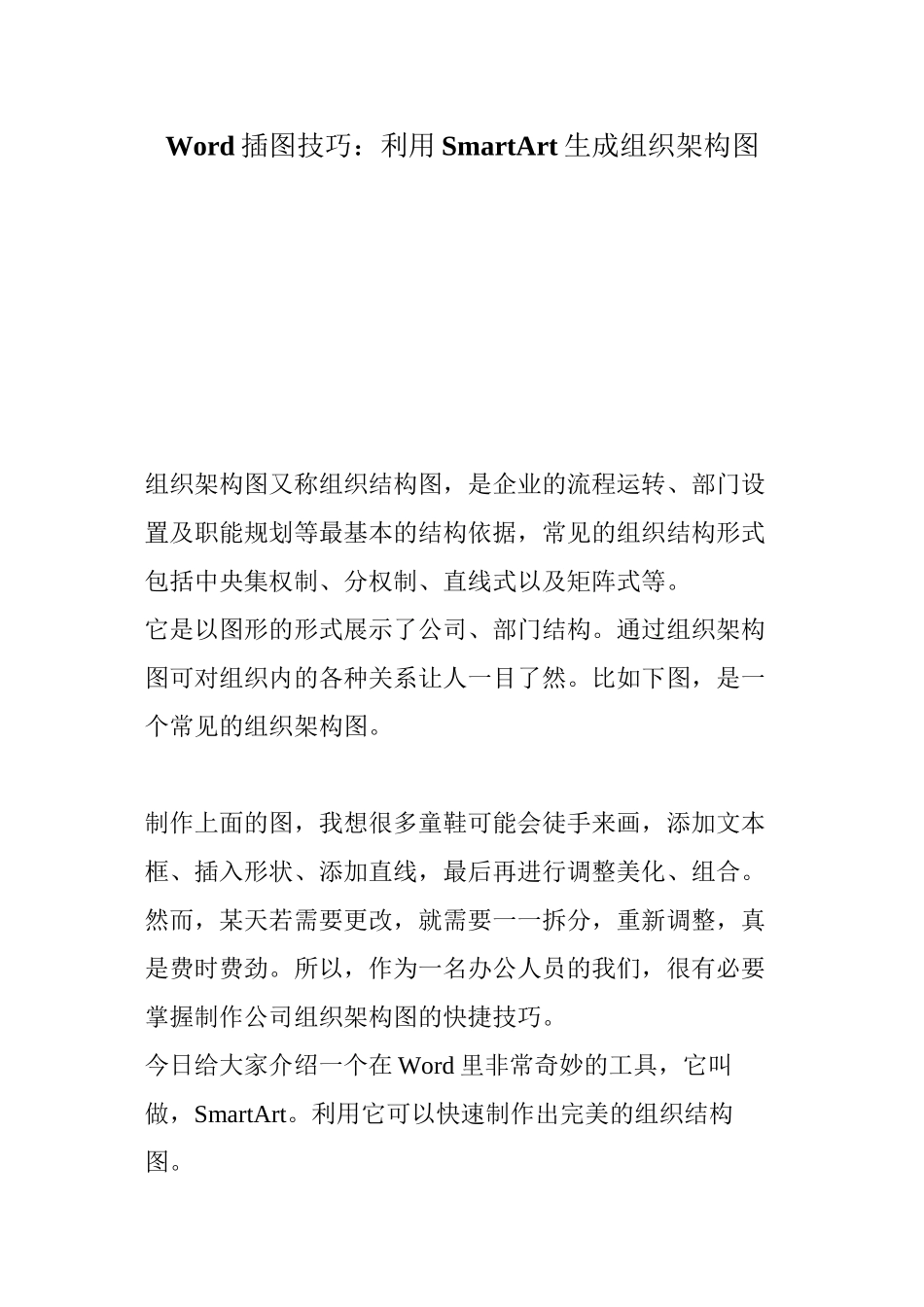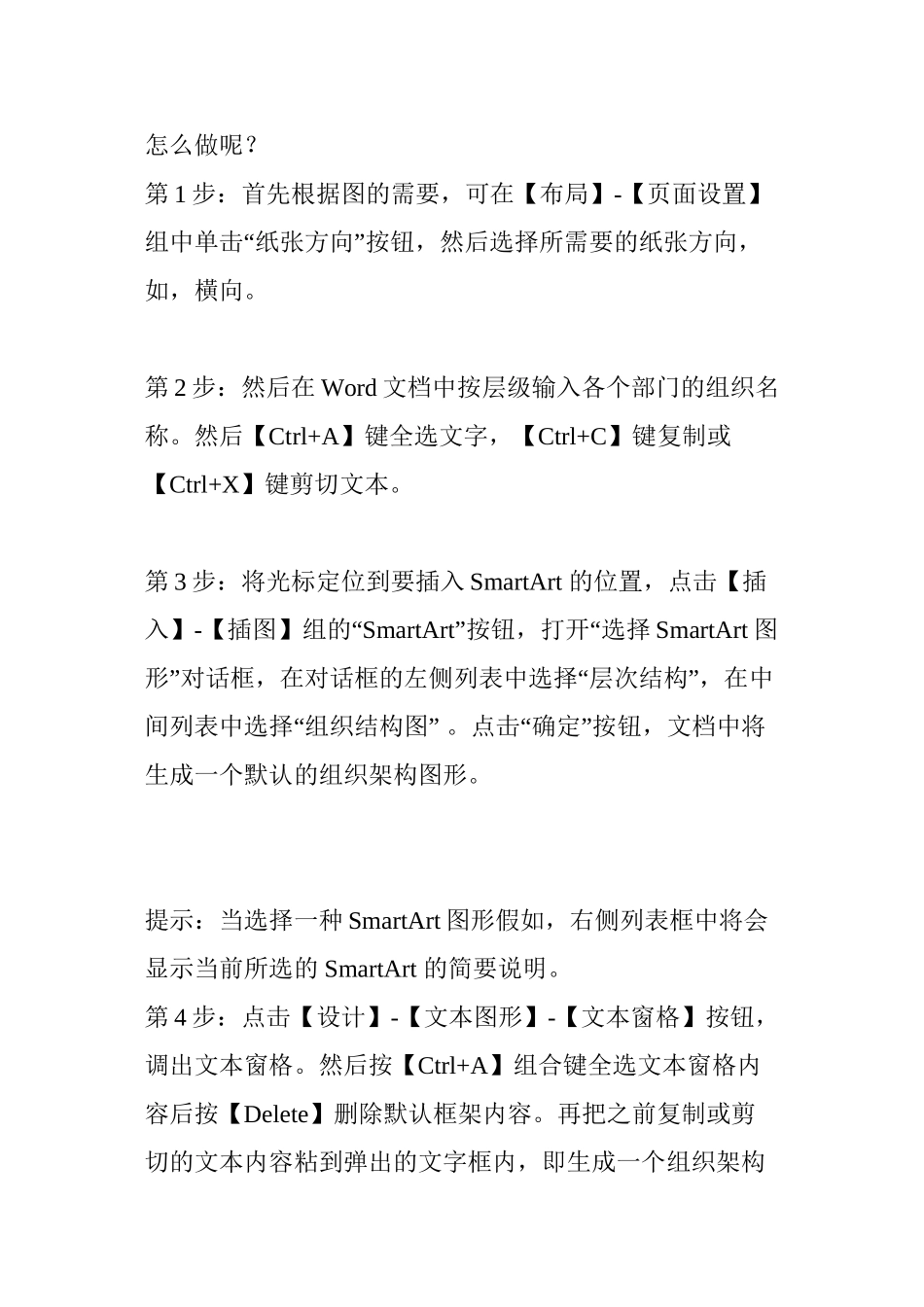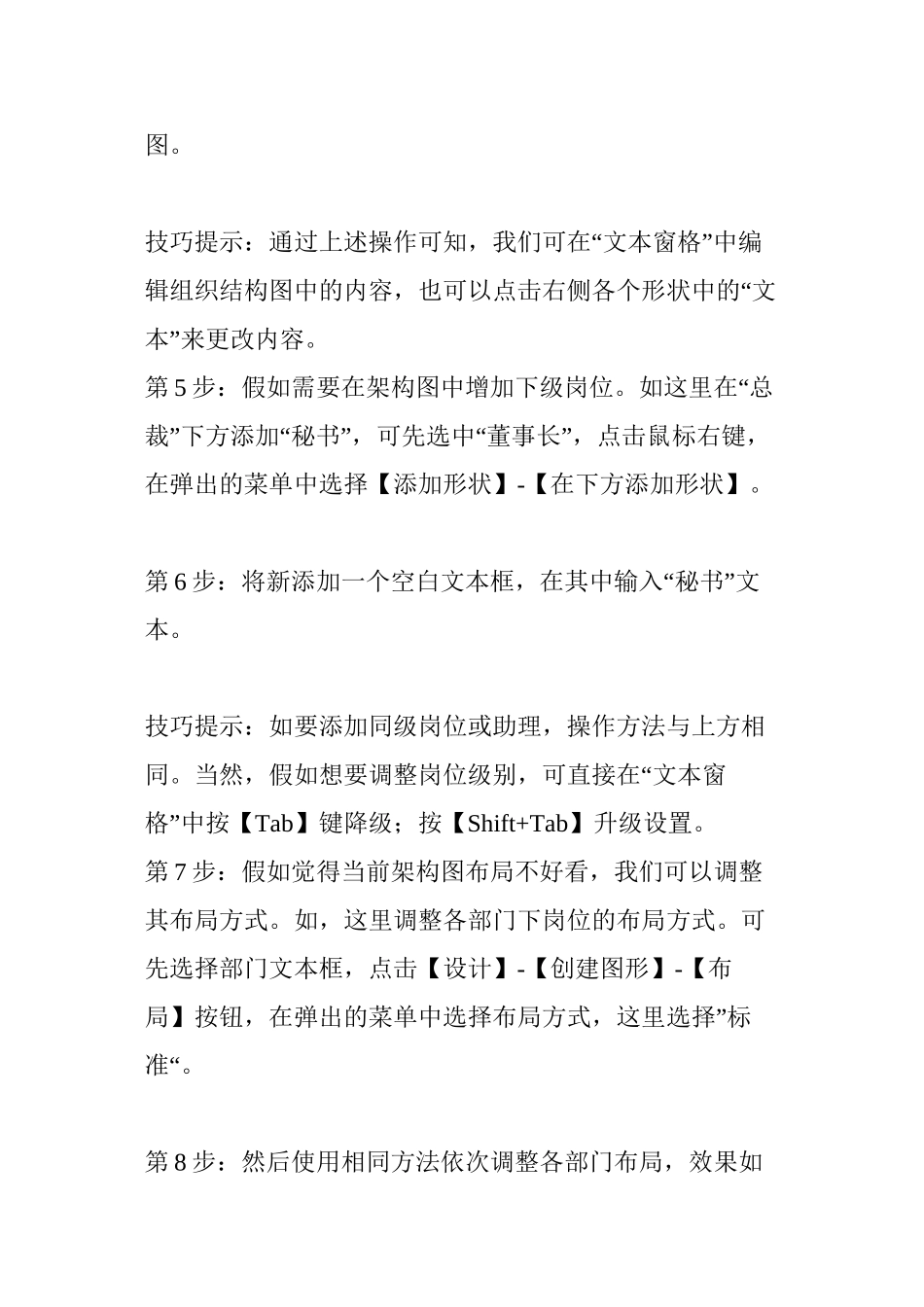Word 插图技巧:利用 SmartArt 生成组织架构图组织架构图又称组织结构图,是企业的流程运转、部门设置及职能规划等最基本的结构依据,常见的组织结构形式包括中央集权制、分权制、直线式以及矩阵式等。它是以图形的形式展示了公司、部门结构。通过组织架构图可对组织内的各种关系让人一目了然。比如下图,是一个常见的组织架构图。制作上面的图,我想很多童鞋可能会徒手来画,添加文本框、插入形状、添加直线,最后再进行调整美化、组合。然而,某天若需要更改,就需要一一拆分,重新调整,真是费时费劲。所以,作为一名办公人员的我们,很有必要掌握制作公司组织架构图的快捷技巧。今日给大家介绍一个在 Word 里非常奇妙的工具,它叫做,SmartArt。利用它可以快速制作出完美的组织结构图。怎么做呢?第 1 步:首先根据图的需要,可在【布局】-【页面设置】“”组中单击 纸张方向 按钮,然后选择所需要的纸张方向,如,橫向。第 2 步:然后在 Word 文档中按层级输入各个部门的组织名称。然后【Ctrl+A】键全选文字,【Ctrl+C】键复制或【Ctrl+X】键剪切文本。第 3 步:将光标定位到要插入 SmartArt 的位置,点击【插入】-“【插图】组的 SmartArt”“按钮,打开 选择 SmartArt 图”“”形 对话框,在对话框的左侧列表中选择 层次结构 ,在中“” “”间列表中选择 组织结构图 。点击 确定 按钮,文档中将生成一个默认的组织架构图形。提示:当选择一种 SmartArt 图形假如,右侧列表框中将会 显示当前所选的 SmartArt 的简要说明。第 4 步:点击【设计】-【文本图形】-【文本窗格】按钮,调出文本窗格。然后按【Ctrl+A】组合键全选文本窗格内容后按【Delete】删除默认框架内容。再把之前复制或剪切的文本内容粘到弹出的文字框内,即生成一个组织架构图。“”技巧提示:通过上述操作可知,我们可在 文本窗格 中编“辑组织结构图中的内容,也可以点击右侧各个形状中的 文”本 来更改内容。第 5“步:假如需要在架构图中增加下级岗位。如这里在 总”“”“”裁 下方添加 秘书 ,可先选中 董事长 ,点击鼠标右键,在弹出的菜单中选择【添加形状】-【在下方添加形状】。第 6“”步:将新添加一个空白文本框,在其中输入 秘书 文本。技巧提示:如要添加同级岗位或助理,操作方法与上方相“同。当然,假如想要调整岗位级别,可直接在 文本窗”格 中按【Tab】键降级;按【Shift+Tab】升级设置。第 7 ...